Печать накладной и стикеров на позиции из заказа может быть выполнена как автоматически, так и вручную.

Окно доп. настроек с активированным признаком автопечати накладных
При активированном признаке «Автопечать накладной» выполняется автоматическая печать накладной для курьера и стикеров на позиции из заказа при переводе в статус в «Готовится» или «Готов». Первая накладная и стикеры печатаются автоматически, а последующие - вручную.
При работе с заказами, в которые изменения были внесены в колл-центре, при переводе в статус «В работе» учитывается ранее выполненная печать и последующая печать накладных и стикеров выполняется вручную на кассовом месте.
Печать накладной для курьера и стикеров выполняется для заказов с типом доставки «Доставка»), а также для заказов с типом «Агрегатор» .
ВАЖНО! Окно «Печать документов» не откроется, если на кассовом месте не подключен стикеровщик.
Чтобы распечатать накладную и стикеры вручную:
1. В окне «Список заказов» нажмите на заказ, чтоб открыть его расширенную форму.

2. В расширенной форме заказа внизу в меню с кнопками нажмите на изображение принтера.
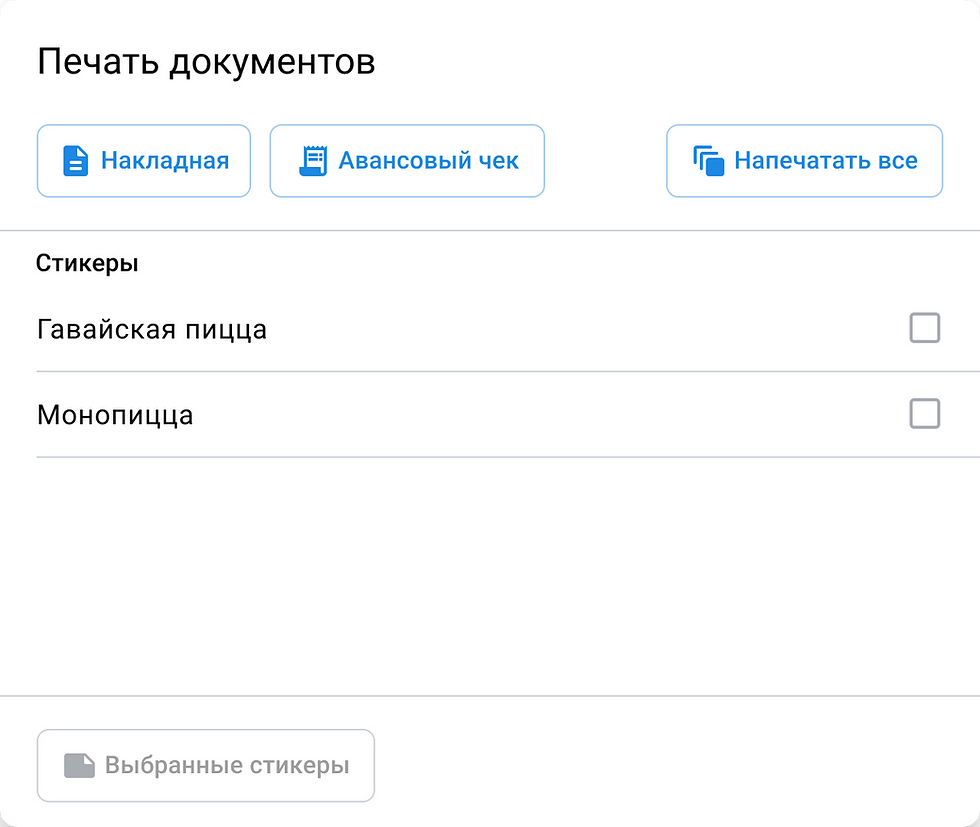
3. Затем, в открывшемся окне, нажмите Напечатать всё, чтобы напечатать накладную и стикеры на позиции из товара. Или выберите позиции из заказа, установив рядом с ними галочки, и нажмите на Выбранные стикера, чтобы напечатать стикеры только на выбранные позиции. Чтобы напечатать только накладную нажмите на кнопку Накладная.
4. На термальном принтере распечатается накладная. На принтере для стикеров – стикеры.
ВАЖНО! Окно «Печать документов» не откроется, если на кассовом месте не подключен стикеровщик.
Примечание: рекомендуется распечатать накладную в 2-х экземплярах – один экземпляр для клиента, а второй для курьера.

Comments